我們在使用計算機的時候,並不是時時刻刻都需要使用計算機。有時候我們會離開去做其他的事情,可是我們又不想關閉計算機,此刻讓計算機待機是最好的方式。下麵小編就跟大家說說windows7怎麼設置待機。
windows7設置待機的方法:
由“開始菜單”進入“控製麵板”
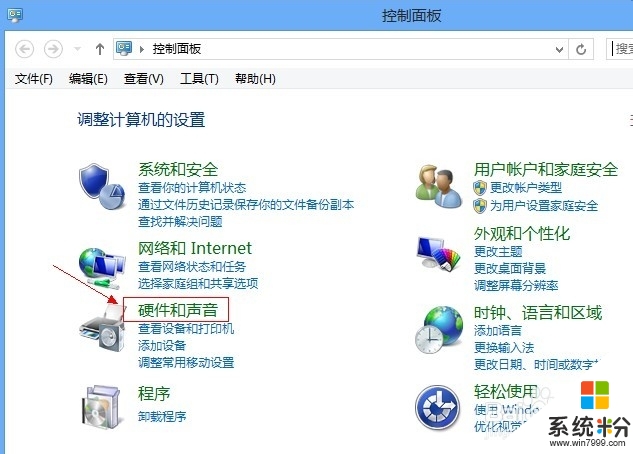
進入“硬件與聲音”,再選擇“電源選項”
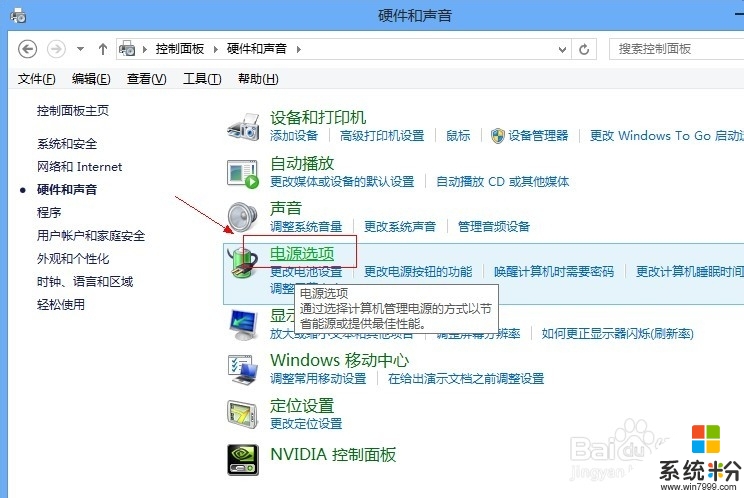
進入“電源選項”後,選擇左側欄的“選擇關閉顯示器的時間”
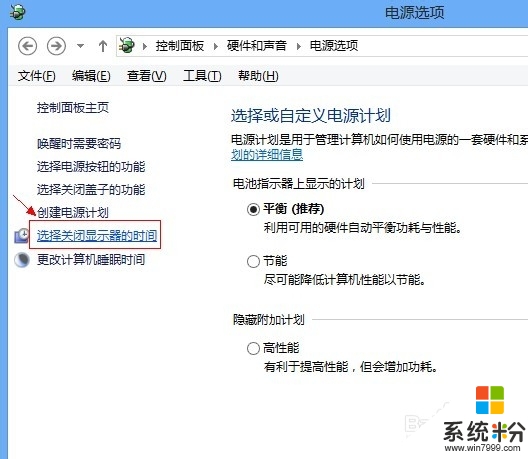
或者選擇“更改計算機睡眠時間”
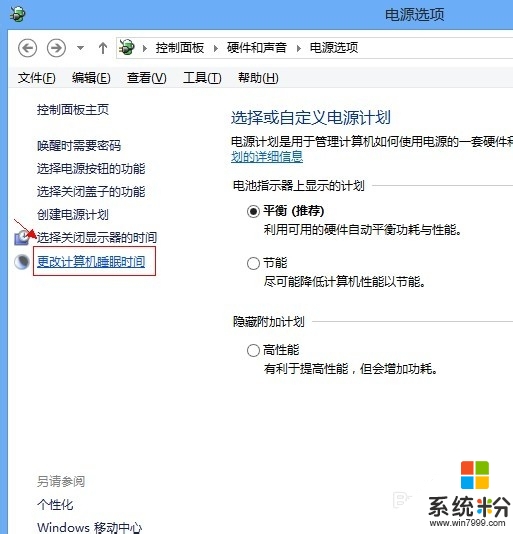
選擇“選擇關閉顯示器的時間”或者“更改計算機睡眠時間”都能進入設置頁麵(由於我的是筆記本電腦,所以有“用電池”和“接通電源”的區別):
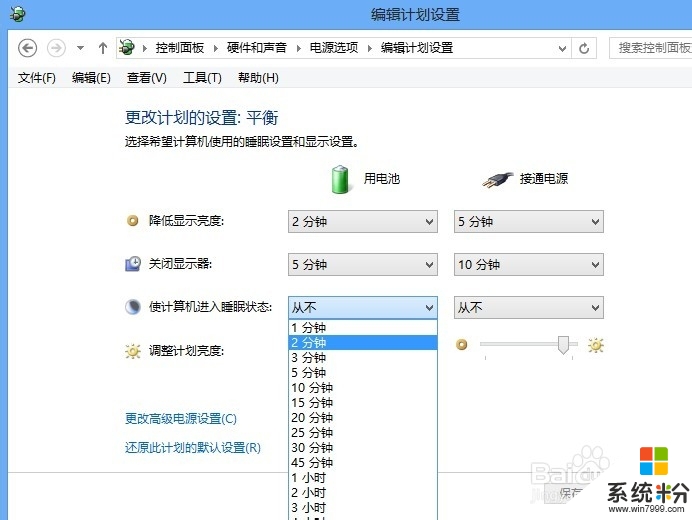
此刻,你就可以設置“使計算機進入睡眠狀態”(即待機)的時間以及“關閉顯示器”的時間了,這裏的時間是“對計算機沒有任何操作之後的時間”。
舉例說明
你設置“使計算機進入睡眠狀態”(即待機)的時間是5分鍾,那當你有5分鍾沒有操作計算機的時候,計算機會自動進入睡眠狀態(即待機)。
計算機的喚醒
計算機會自動進入睡眠狀態(即待機)之後需要喚醒時,動一動鼠標或者在鍵盤上隨便按幾個鍵,計算機就“醒”了。如果你需要使計算機喚醒時需要密碼,請選擇“喚醒時需要密碼”的選項。
使用此選項的前提是:你登陸計算機的帳號設置了密碼。
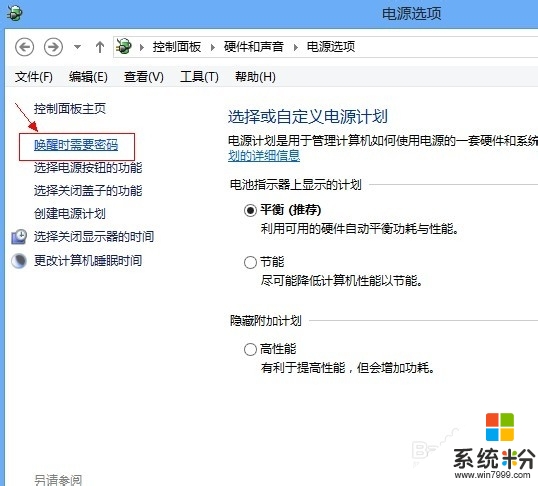
【windows7怎麼設置待機】不清楚這個問題的用戶,參考上述的文章就明白了。還有其他的電腦係統下載後安裝或者操作的疑問,都建議上係統粉官網查看。